
Utilitzar recordatoris a l’app Calendari del Mac
Pots veure, crear, editar i completar recordatoris programats des de l’app Recordatoris directament a l’app Calendari.
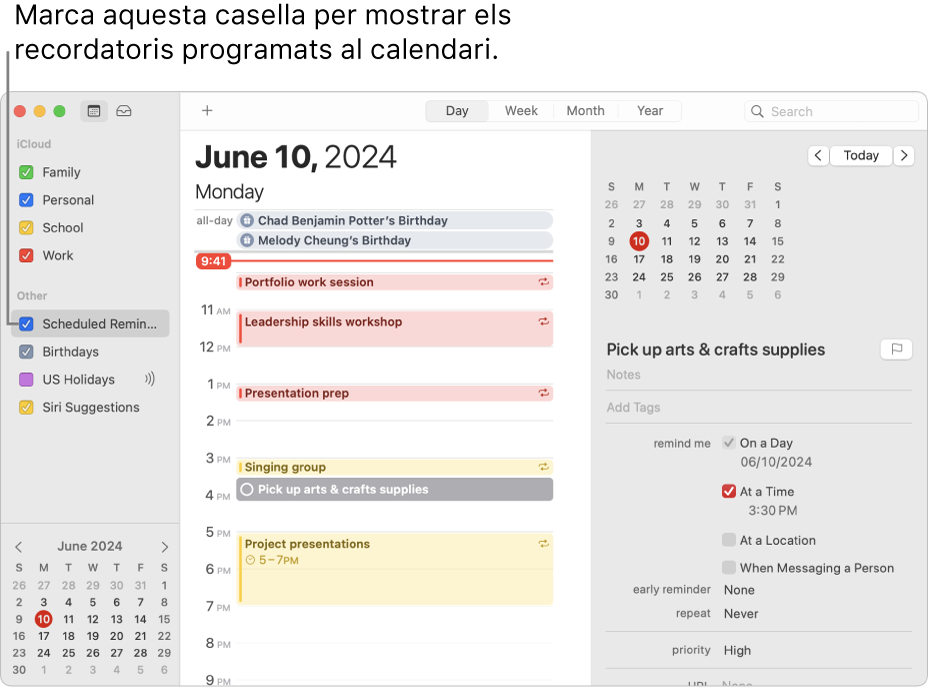
Mostrar recordatoris
A l’app Calendari pots mostrar recordatoris programats que hagis afegit a l’app Recordatoris ![]() .
.
Ves a l’app Calendari
 del Mac.
del Mac.Marca la casella “Recordatoris programats” de la llista de calendaris.
Si no veus la llista de calendaris a l’esquerra, selecciona Mostra > Mostra la llista de calendaris.
Els recordatoris programats per a tot el dia apareixen a la secció “Tot el dia” que hi ha a la part superior del calendari. Els recordatoris que tenen una hora apareixen al costat d’una hora concreta a l’agenda de tot el dia.
Per eliminar recordatoris de l’app Calendari, desmarca la casella “Recordatoris programats”.
Crear recordatoris
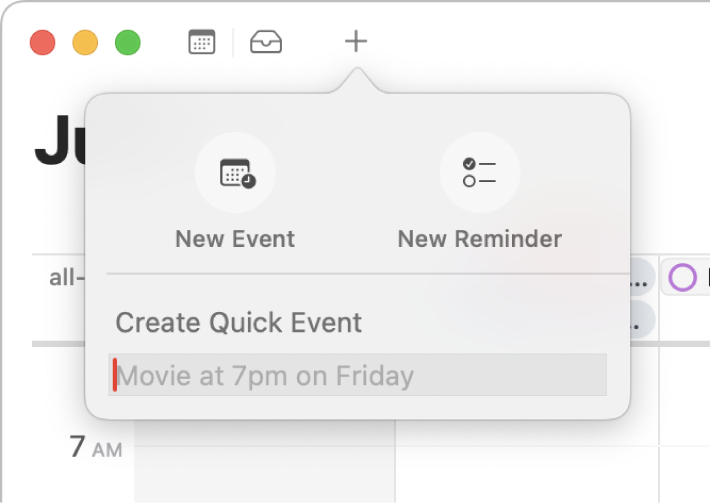
Ves a l’app Calendari
 del Mac.
del Mac.A la barra d’eines, fes clic a
 i, després, a “Nou recordatori”.
i, després, a “Nou recordatori”.Introdueix el títol del recordatori.
Fes clic a la data que hi ha al costat de “Recorda-m’ho” per seleccionar una data per al recordatori. També pots seleccionar “A l’hora” i escriure una hora concreta per al recordatori.
També pots afegir més informació, com ara imatges, notes o un nivell de prioritat, a un recordatori. Consulta Afegir o modificar recordatoris.
Pots seleccionar una llista de recordatoris específica on s’afegeixen nous recordatoris programats. Si no selecciones cap llista, els recordatoris nous s’afegiran a la llista per omissió que seleccionis a l’app Recordatoris. Consulta Configurar la llista de recordatoris per omissió.
Completar recordatoris
Ves a l’app Calendari
 del Mac.
del Mac.Selecciona
 al costat del nom del recordatori.
al costat del nom del recordatori.Els recordatoris completats apareixen atenuats. Per marcar un recordatori com a incomplet, desmarca
 .
.
Nota: Si configures un recordatori programat perquè es repeteixi, les repeticions futures s’atenuaran i només es podran marcar com a completades un cop la repetició més actual s’hagi marcat com a completada.
Editar o eliminar recordatoris
Ves a l’app Calendari
 del Mac.
del Mac.Fes una de les accions següents:
A la vista Setmana o Mes, fes doble clic o un clic fort a un recordatori per obrir-lo i editar-ne els detalls.
A la vista “Dia”, fes clic a un recordatori per obrir-lo i editar-ne els detalls.
Per eliminar un recordatori, fes-hi clic amb el botó dret i selecciona “Elimina”. Els recordatoris eliminats es conservaran a la llista “Eliminats fa poc” de l’app Recordatoris durant 30 dies; després, s’eliminaran definitivament.